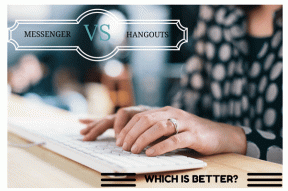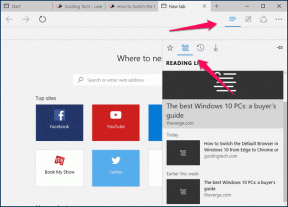Ako zobraziť uložené heslá Wi-Fi na Chromebooku
Rôzne / / November 29, 2021
Pred niekoľkými dňami som navštívil kaviareň a ako vždy som požiadal baristu o heslo Wi-Fi. Ale reakcia, ktorú som dostal, bola niečo, čo som nikdy nečakal. Teraz zvyčajne dostávam heslo Wi-Fi na môj účet za predplatené objednávky, ktoré som si vložil do Chromebooku, aby som mohol začať. Horúca káva s písaním, tak plynú nasledujúce hodiny.

V ten deň prišiel barista k môjmu stolu a požiadal ma, aby som sa pozrel iným smerom (to ma nasralo), zatiaľ čo on zadával heslo. Bol som ako, “čo si myslel, že urobím s jeho heslom na Wi-Fi? Predať to na eBay môže byť. Ak je taký neistý, mal by to meniť na dennej báze, než žiadať zákazníkov, aby sa pozreli iným smerom.“
Každopádne, rýchlo som dopil kávu a pred odchodom som podišiel k chlapíkovi a odovzdal mu účet s heslom na Wi-Fi, na ktoré bol taký majetnícky. Bol prekvapený, ale páčil sa mi výraz na jeho tvári.
Je dosť zložité nájsť heslo Wi-Fi pripojenej siete na Chromebooku, ale ako vidíte, niekedy to môže byť užitočné. Poďme sa pozrieť, ako som to urobil.
Prečítajte si tiež: Ako nájsť uložené heslo Wi-Fi na Windows 10, Android a iOS.
Niekoľko vecí na objasnenie
Tento trik bude fungovať iba vtedy, ak má Chromebook povolený režim vývojára. Dobrá časť je, že ak ešte nie je v režime vývojára, ukážeme vám, ako to urobiť. Ale umožnenie umyje váš Chromebook čo znamená, že všetky vaše profily, uložené súbory a dokonca aj heslo Wi-Fi budú vymazané.
To znamená, že heslá Wi-Fi siete, ku ktorej sa pripájate, budete môcť získať až po prepnutí Chromebooku do režimu vývojára.
Spustenie Chromebooku do režimu vývojára
Ak chcete začať, musíte stlačiť tlačidlo Esc, obnoviť a Vypínač na Chromebooku. Keď stlačíte tieto tlačidlá spolu, spustí sa režim obnovenia a zobrazí sa správa, že Chrome OS chýba, a vložte kľúč na obnovenie na obnovenie. Nemusíte sa obávať, OS Chrome je tam, kde má byť, a budete musieť stlačiť tlačidlo Tlačidlo Ctrl+D aktivovať režim vývojára.


Posledná šanca! Ak chcete pokračovať, stlačte enter.



Nájdenie uloženého hesla Wi-Fi
Teraz, keď je váš Chromebook v režime vývojára, môžete získať heslo akejkoľvek siete Wi-Fi, ku ktorej sa pripájate. Ak chcete začať, pripojte sa k sieti Wi-Fi, pre ktorú chcete prelomiť heslo, a potom stlačte Ctrl+Alt+T na klávesnici Chromebooku. Tým sa otvorí Crosh shell.
Keď uvidíte čiernu obrazovku, zadajte nasledujúce kódy:
crosh> shell
chronos@localhost / $ sudo su
localhost / # cd /home/root/
localhost root # ls
Tu získate zoznam priečinka s dlhým reťazcom. Stačí zadať CD a kartu a potom stlačiť enter. Dostanete sa do adresára. Napríklad
localhost root # cd 6ac138e6f72d5b28ee8d9a344ada72f2f981818a/
localhost 6ac138e6f72d5b28ee8d9a344ada72f2f981818a #
Nakoniec zadajte príkaz „viac shill/shill.profile“ a stlačte enter. Uvidíte riadok textov, ktorý bude obsahovať informácie o Wi-Fi sieťach, ku ktorým ste sa doteraz pripojili.

Nájdite SSID siete Wi-Fi, pre ktoré chcete získať heslo, a nájdite riadok, ktorý hovorí „Passphrase=rot47:“, za ktorým nasleduje nejaký náhodný text. No, toto je Heslo Wi-Fi, ale je zašifrované. Ak chcete dešifrovať, zadajte príkaz echo | tr ‘!-~’ ‘P-~!-O’. Vymeňte želajte si kód, ktorý dostanete ako prístupovú frázu.

To je všetko, na obrazovke budete mať heslo Wi-Fi.
Záver
Chápem, že proces je trochu príliš techny, ale môžete si túto stránku uložiť do záložiek alebo uložte príkazy do svojej obľúbenej aplikácie poznámok. Keď to potrebujete, vždy sa môžete vrátiť späť a dokonca skopírovať a prilepiť celé príkazy. V prípade akýchkoľvek pochybností položte svoje otázky na naše fórum.